Jak převést MOV na WebM 4 způsoby s online alternativou
Předpokládejme, že jste obchodník na sociálních sítích a spravujete webové stránky pro klienta. Jste odpovědní za vytváření a nahrávání videí k použití na webu. Nyní hledáte způsob, jak vložit videa na webovou stránku, aniž byste museli obětovat kvalitu. Převod souborů MOV do formátu WebM může snížit velikost souboru bez ztráty kvality a zajistit rychlejší načítání. Návštěvníkům webových stránek může také poskytnout hladší zážitek z přehrávání. A je dobře, že jste na to našli ten správný příspěvek! Podívejte se na nejlepší způsoby převodu MOV do WebM formátu pomocí převodníku si můžete stáhnout nebo získat přístup online.
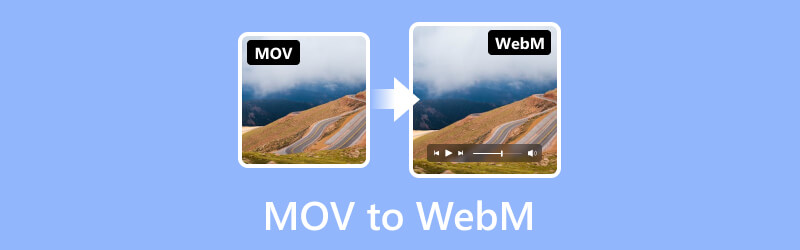
OBSAH STRÁNKY
Část 1. Převod MOV na WebM Offline na Mac a Windows
Použijte Vidmore Video Converter k převodu MOV na WebM
Video Converter Vidmore je nejlepší konvertorový software, který si můžete stáhnout a používat offline. Jedná se o komplexní převodník MOV na WebM, který funguje na Windows a Mac. Díky podpoře všech populárních formátů mediálních souborů dokáže převést vaše videa do libovolného formátu. To zahrnuje MP4, MOV, WebM, AVI, MKV, MP3 a další. Navíc dokáže zachovat původní kvalitu vašich videí až do 4K Ultra HD. Umožňuje také uživatelům převádět videa 50× rychleji ve srovnání s jinými převodníky. Zde je návod, jak můžete použít tento převodník MOV na WebM ve čtyřech jednoduchých krocích:
Krok 1. Stáhněte a nainstalujte Video Converter Vidmore software na vašem počítači.
Krok 2. Klepnutím na kartu Přidat soubory nahrajete soubor MOV nebo místní složku. Můžete také kliknout na indikátor plus nebo přetáhnout soubory do rozhraní.
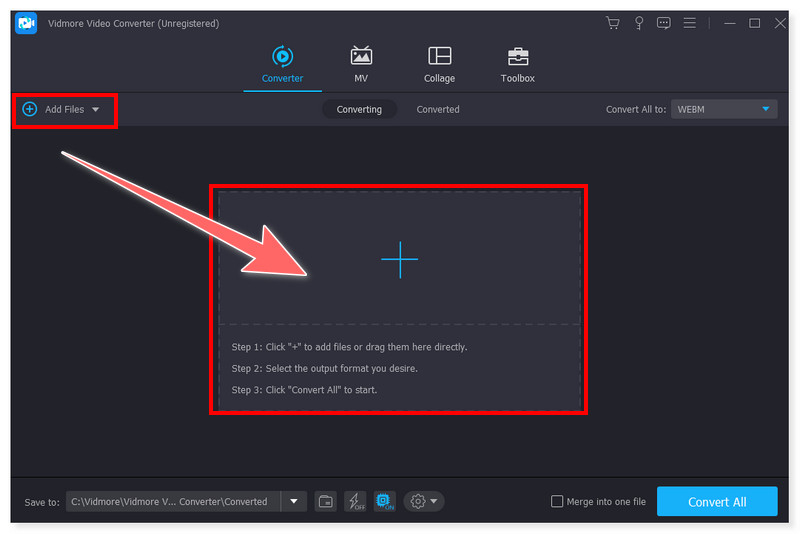
Krok 3. Klepnutím na kartu Formát změňte výstupní formát na WebM vedle souboru. Můžete také kliknout na kartu Převést vše na, pokud budete převádět více souborů do formátu WebM najednou.
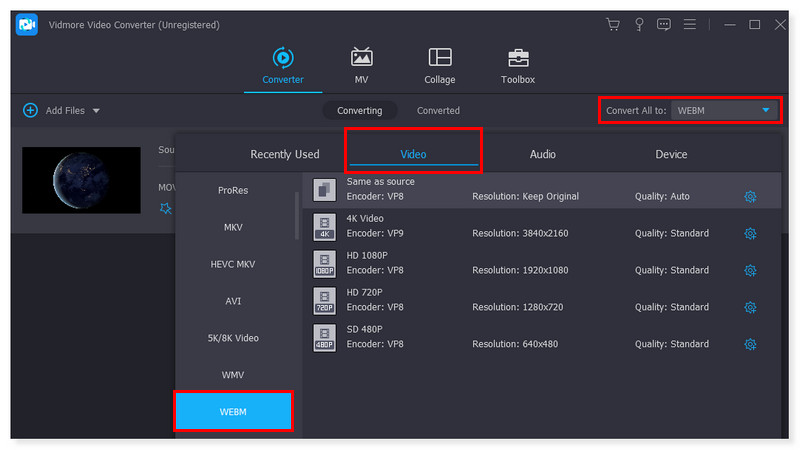
Krok 4. Nakonec spusťte proces kliknutím na tlačítko Převést vše a počkejte na dokončení. A stejně tak nyní můžete snadno a rychle převést MOV na WebM.
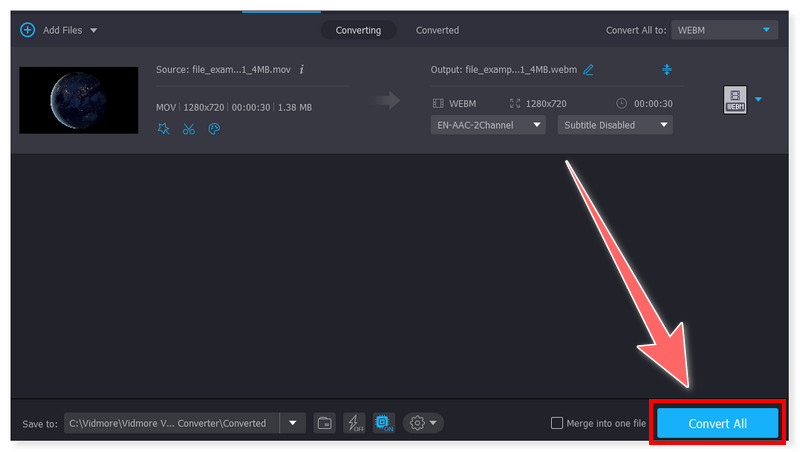
S tímto komplexním nástrojem nikdy neuděláte chybu. Většina lidí spoléhá na tento software při převodu svých videí do jakéhokoli formátu. Je to nejlepší volba pro ukládání videí v různých formátech, které si přejete. Navíc nabízí intuitivní a minimalistické rozhraní, takže je dobrou volbou pro začátečníky. Bylo by však lepší, kdyby v budoucích aktualizacích tohoto nástroje mohli přidat pokročilejší možnosti.
Převeďte MOV na WebM pomocí FFmpeg
FFmpeg je open-source a bezplatný software, který dokáže převádět soubory MOV do formátu WebM pomocí příkazového řádku. Má mnoho knihoven a nástrojů pro kódování, demuxování, překódování, filtrování a streamování audio a video souborů. Navíc je to multiplatformní nástroj dostupný na různých operačních systémech, jako jsou Windows, Mac a Linux. Podívejte se na kroky níže, jak překódovat MOV do formátu WebM pomocí alfa pomocí FFmpeg:
Krok 1. Stáhněte si 7-zip a FFmpeg do svého počítače. Dále extrahujte FFmpeg ze souboru MOV, který převedete.
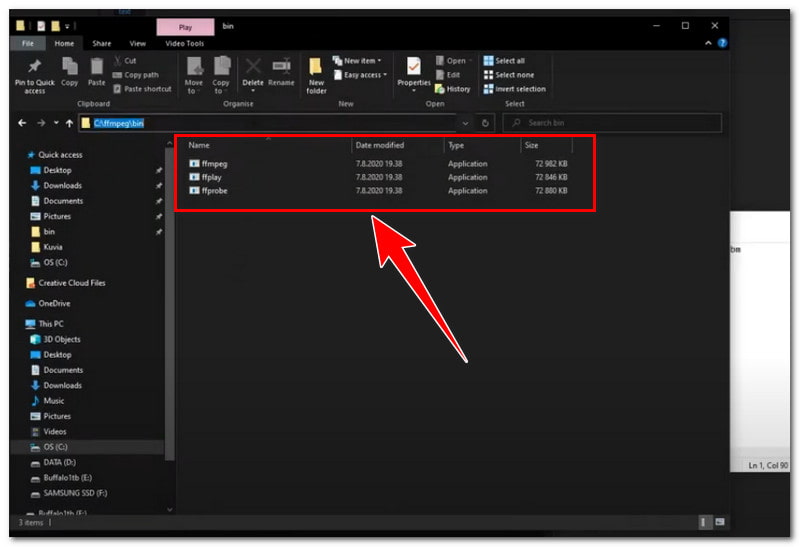
Krok 2. Otevřete příkazový řádek a vložte cd „cesta k ffmpeg/bin/folder“. Změňte parametry na místo, kde jsou uloženy vaše původní soubory, a popište nový název souboru pro soubor WebM.
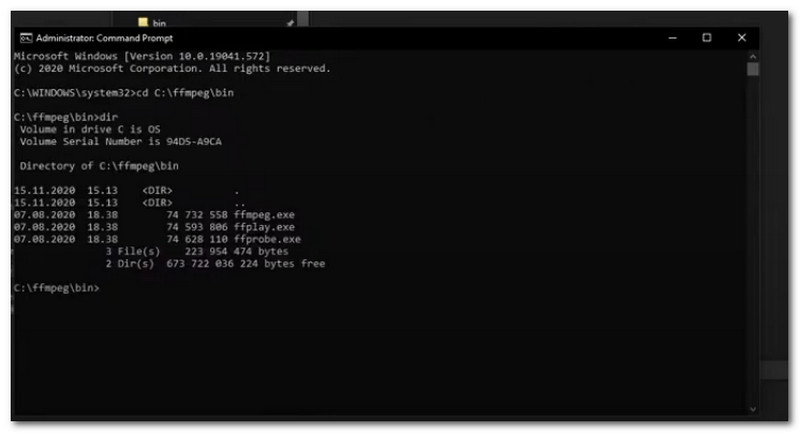
Krok 3. Použijte syntaxi převodního příkazu: ffmpeg -i your_original_file.mov -c:v libvpx-vp9 -lossless 1 -auto-alt-ref 0 new_webm_file.webm. Poté počkejte na dokončení procesu.
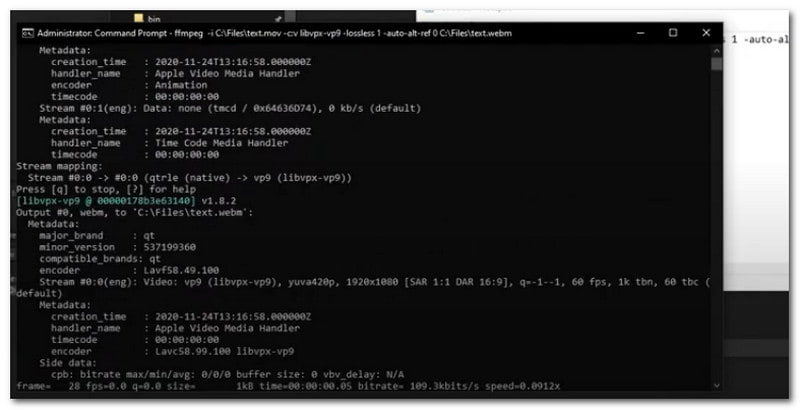
Jedná se o flexibilní a výkonný převodník a sada nástrojů, která poskytuje rozsáhlou kapacitu pro zpracování video a audio obsahu. Co je na tom dobré, je to, že má mnoho knihoven s různými programy pro převod velkého množství formátů souborů. Je to nepostradatelný software pro multimediální profesionály a nadšence. Pro začátečníky, kteří nejsou odborníky na používání a porozumění příkazovým řádkům, to však nemusí být nejlepší volba. Nejlepší by bylo, kdybyste místo toho hledali alternativu.
Proměňte MOV na WebM pomocí HandBrake
HandBrake je jednou z nejlepších možností, pokud chcete multiplatformní software pro překódování video souborů z MOV do jiného formátu, jako je WebM. Je to open-source a slouží zcela zdarma. Je k dispozici pro Windows, Mac a Linux. Podporuje také hromadnou konverzi, která uživatelům umožňuje převádět více souborů MOV najednou. Navíc podporuje různé formáty vstupních souborů a má některé pokročilé možnosti. Toto jsou kroky, které můžete provést při převodu MOV na WebM na Mac pomocí tohoto nástroje:
Krok 1. Nejprve spusťte v počítači software ruční brzdy. Klepnutím na Open Source nahrajte soubor MOV, který převedete do WebM.
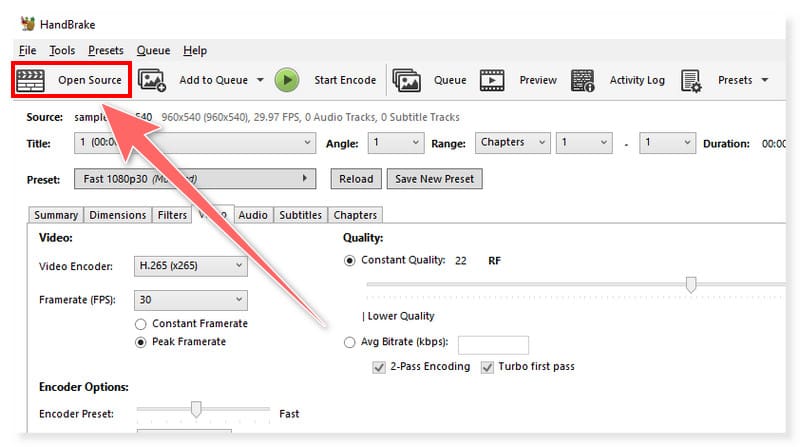
Krok 2. V části Souhrn nastavte výstupní formát na WebM. Můžete také upravit některá jeho přednastavená nastavení.
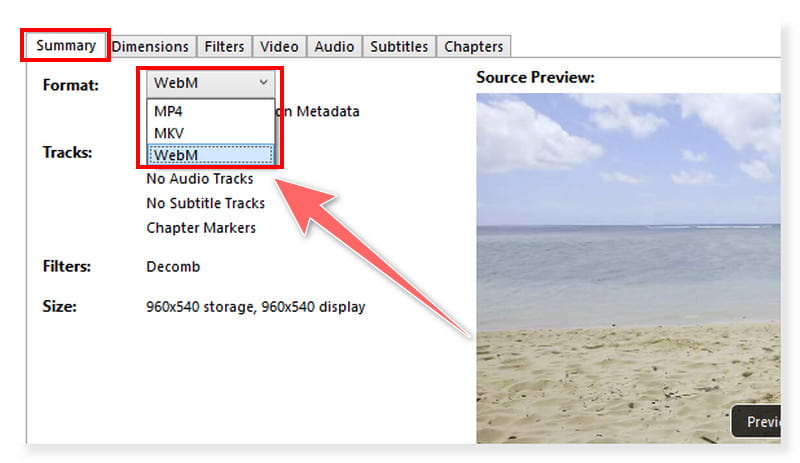
Krok 3. Po dokončení napište název výstupního souboru vedle karty Uložit jako. Poté klikněte na tlačítko Spustit kódování a zahajte proces převodu.
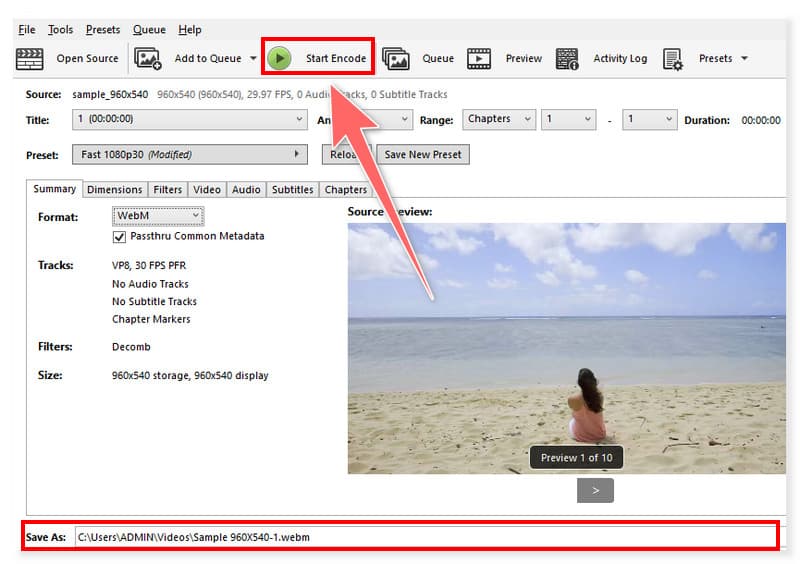
Je to perfektní nástroj pro jednotlivce i profesionály pro různé multimediální úkoly. Může podporovat konverzi videa, standardizaci formátů a komprese videa. Navíc využití jeho rozhraní není složité, pokud se rozhodnete pouze pro jeho přímou konverzi s drobnými úpravami. Přesto si pamatujte, že má pouze omezenou podporu výstupních formátů, což může být pro některé uživatele nevýhoda. V budoucích aktualizacích by bylo lepší rozšířit a přidat další výstupní formáty.
Část 2. Změňte MOV na WebM Online
Pokud nechcete instalovat software třetích stran pro převod souborů MOV do formátu WebM, rozhodněte se pro Vidmore Free Video Converter Online. Je to online alternativa, kterou Vidmore vytvořil pro snadný přístup a nabízí pohodlný způsob pro uživatele. Podporuje širokou škálu formátů video souborů a může podporovat rozlišení videa až 1080p HD pro konverzi. Všechny jeho jedinečné funkce si navíc můžete užívat zdarma, aniž byste si museli registrovat účet. Postupujte podle níže uvedených kroků, jak používat tento převodník MOV na WebM online:
Krok 1. Nejprve přejděte na Vidmore Free Video Converter Online webová stránka. Pro přístup k nástroji si musíte nejprve stáhnout Vidmore Launcher.
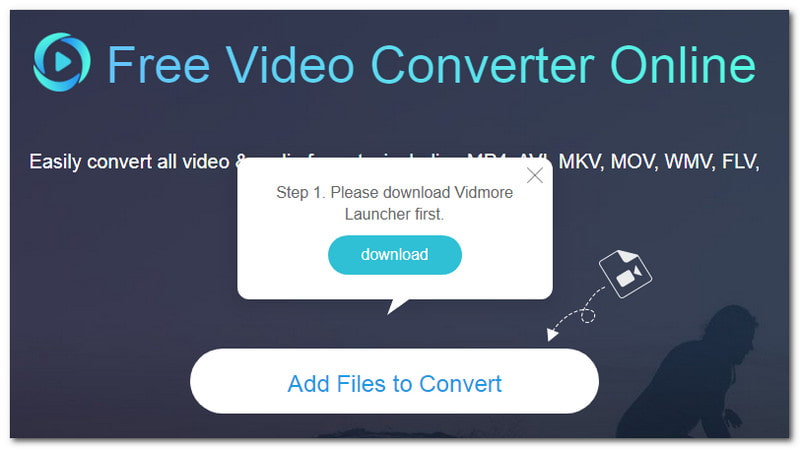
Krok 2. Nahrajte své soubory MOV zaškrtnutím tlačítka Přidat soubory k převodu. Dále nastavte výstupní formát na WebM. Jeho předkonfigurovaná nastavení můžete upravit tak, aby odpovídala vašim preferencím.
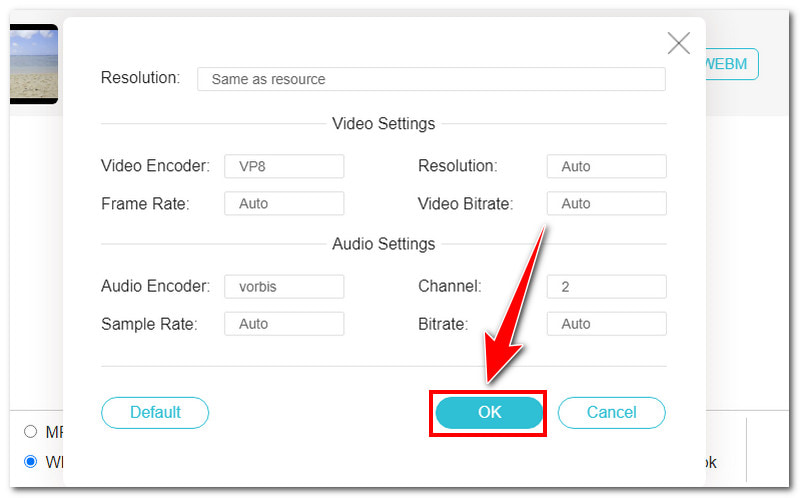
Krok 3. Nakonec klikněte na tlačítko Převést níže a počkejte na dokončení procesu. A to je vše! Podívejte se, jak rychle a snadno můžete převést soubory MOV na WebM zdarma online.
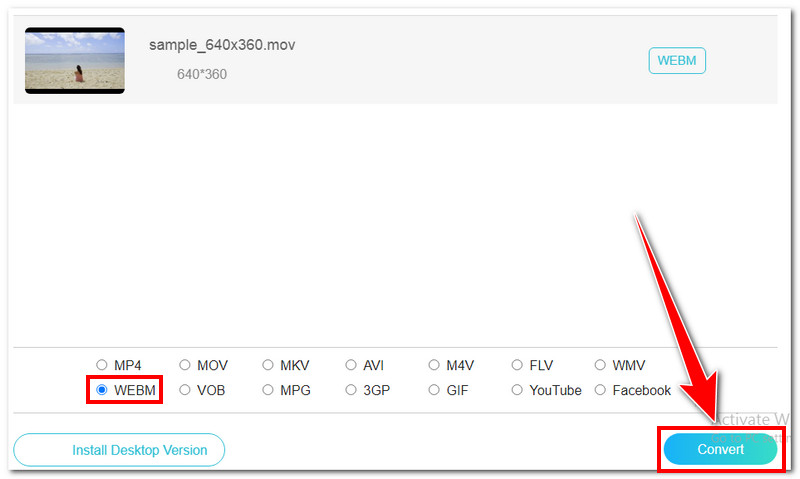
Tento online konvertor je mistrovským dílem, které nabízí jednoduchý způsob, jak bez potíží převést soubory MOV. A můžete jej použít ke konverzi MOV do MP3. Uživatelé si navíc mohou užívat všechny jeho špičkové funkce, aniž by cokoli platili. Tento převodník mohou využít všechny typy uživatelů, ať už začátečníci nebo profesionálové. Je to chvályhodný online nástroj, takže není divu, že více lidí je stále závislých na používání tohoto nástroje ke konverzi svých video souborů.
Část 3. Nejčastější dotazy o tom, jak převést MOV na WebM
Jak změním video na WebM?
Chcete-li převést video do formátu WebM, můžete použít nejvíce doporučený Video Converter Vidmore. Nahrajte video soubor, který převedete, a nastavte výstupní formát na WebM. Poté klikněte na tlačítko Převést a spusťte proces převodu.
Jak převedu MOV na WebM ve VLC?
Krok 1. Spusťte program VLC na ploše. Na kartě Média vyberte Převést/Uložit.
Krok 2. V novém dialogovém okně klikněte na tlačítko Přidat a nahrajte soubory MOV, které převedete. Dále klikněte na tlačítko Převést/Uložit níže a vyberte Převést.
Krok 3. Nastavte výstupní formát na WebM. Poté zaškrtněte tlačítko Start a počkejte na dokončení procesu.
Jaký je nejlepší formát pro převod z MOV?
Nejlepší formát pro převod MOV je MP4. Tento formát je totiž nejdoporučovanějším a nejrozšířenějším formátem pro streamovací platformy. Funguje a je kompatibilní s více streamovacími protokoly. Je více komprimovaný a menší, ačkoli soubory MOV jsou obvykle kvalitnější, ale větší.
Závěr
V konvertování MOV soubory do WebM, hledání nejlepšího převodníku, který odpovídá vašim preferencím a potřebám, je životně důležité. Existují různé způsoby, jak převést soubory MOV do jiných formátů, ale výše uvedené metody jsou považovány za nejlepší. Na jejich vrcholu je Video Converter Vidmore, který má funkce bohaté na funkce pro všechny typy uživatelů. Můžete také použít jeho online alternativu, Vidmore Free Video Converter Online. Preferovaný webový nástroj, který nabízí pohodlí a flexibilitu, to vše zdarma.


